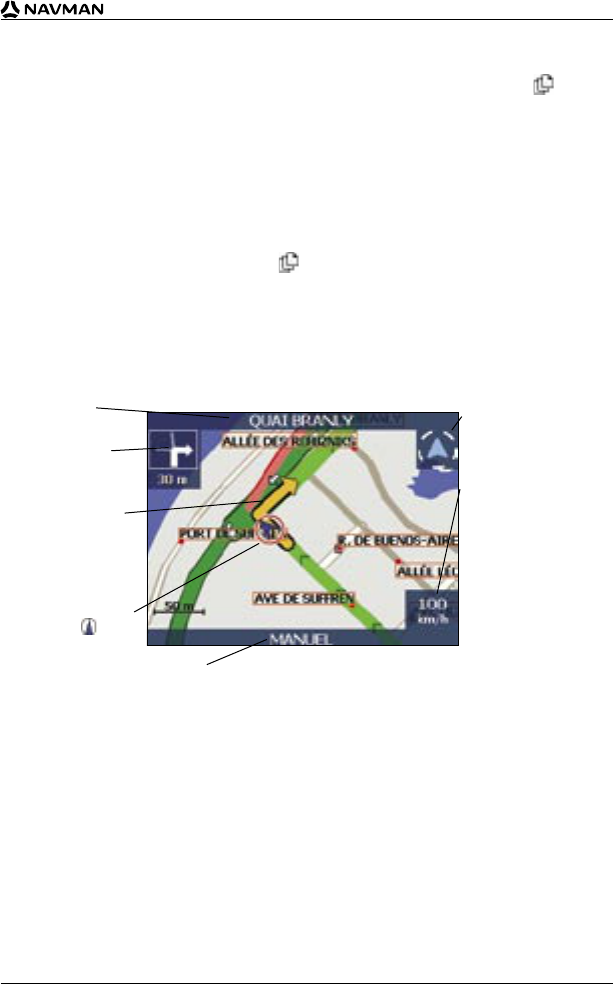29
iCN 530 | Manuel d’utilisation
7. Visualisation de l’itinéraire
Lorsqu’un itinéraire est calculé, vous pouvez le visualiser de plusieurs manières. Appuyez sur pour
passer d’un écran à l’autre.
Ecran Carte en 2D
L’écran Carte en 2D est toujours orienté vers le Nord et montre votre position actuelle (en présence
de coordonnées GPS) ainsi que les noms des rues qui l’entourent. Si un itinéraire a été calculé, il est
mis en surbrillance, ainsi que tous les tournants à prendre.
Vous pouvez calculer un itinéraire sur l’écran Carte en 2D. Reportez-vous à la page 23 pour plus
de renseignements.
Pour afficher l´écran Carte en 2D, vous pouvez soit taper sur Carte sur l’écran Menu principal, soit,
si un itinéraire a déjà été calculé, appuyer sur pour passer d’un écran à un autre.
Des informations
complémentaires peuvent
s’afficher. Tapez pour faire
défiler les options. Un
itinéraire doit avoir été calculé
préalablement pour pouvoir
afficher ces options :
• Vitesse
• Heure
• Orientation
• Distance restante jusqu’au
tournant
• Distance restante
• ETA (heure d’arrivée prévue
à la destination)
• Durée restante
Votre prochain tournant
est souligné d’une couleur
différente de celle des
tournants à venir. La
couleur dépend du motif
que vous utilisez.
Votre position actuelle est
marquée ainsi : .
Boussole orientée nord
Tapez sur cette touche pour
afficher l’écran Puissance
du signal satellite.
Direction du tournant
suivant. Tapez pour
entendre l’instruction
suivante.
Nom du prochain
emplacement.
Votre emplacement actuel ou une
description des renseignements
s’affiche en bas à droite de votre
écran. Appuyez ici pour afficher
l’écran Menu principal.
• Pour afficher les options de zoom, tapez sur .
• Pour afficher une plus petite zone en détail (zoom avant), tapez sur .
• Pour afficher une zone plus vaste avec moins de détails (zoom arrière), tapez sur .
• Pour afficher les curseurs, tapez sur la carte. Tapez sur l’intersection des curseurs pour afficher
le menu contextuel.